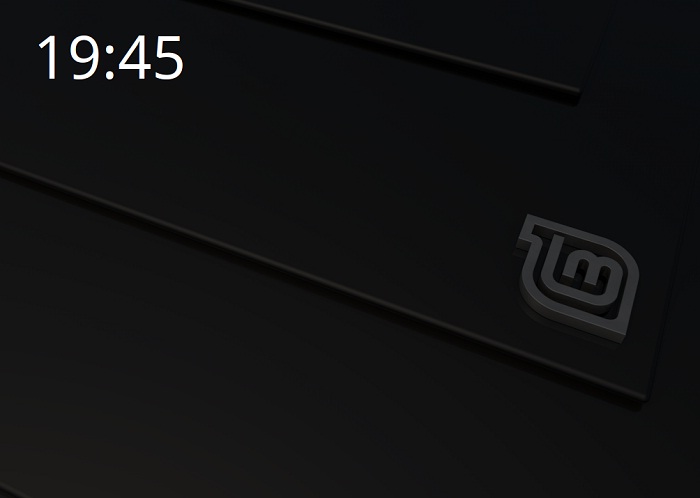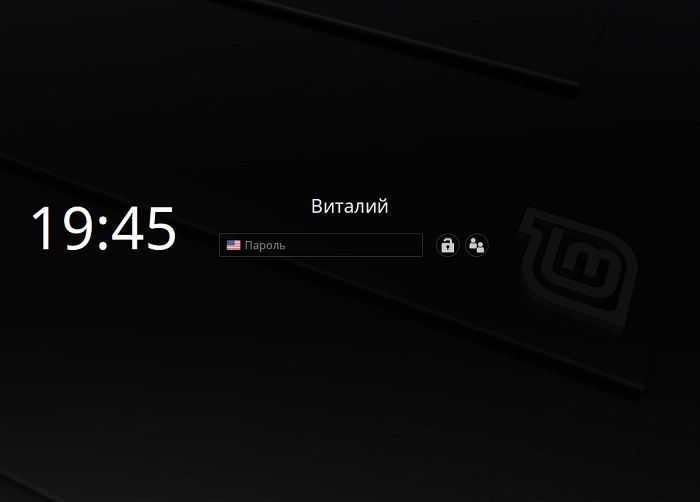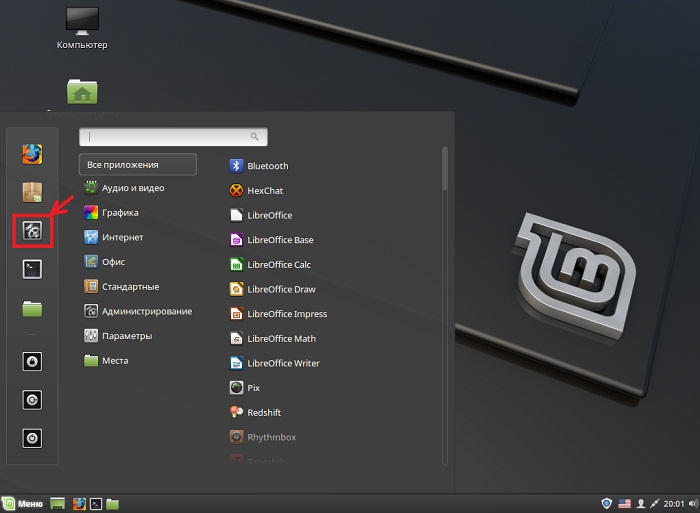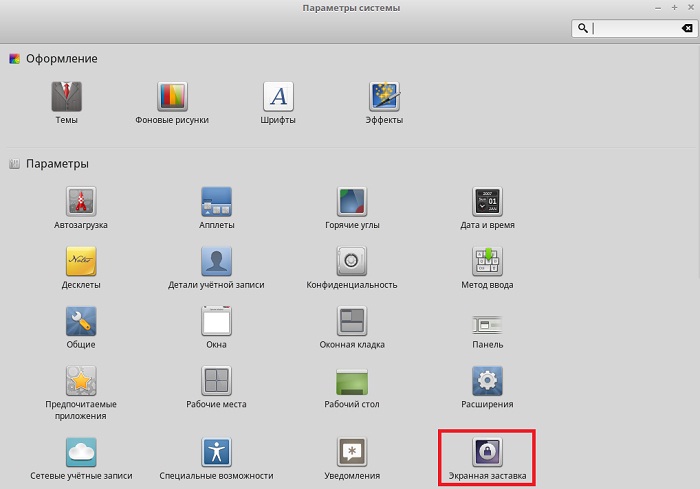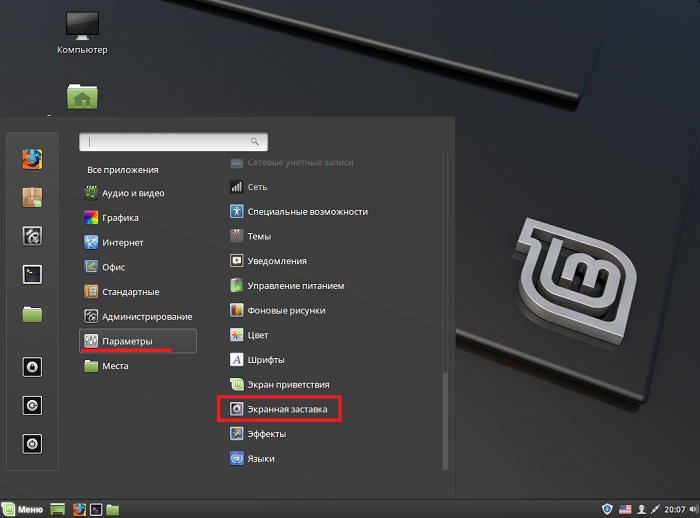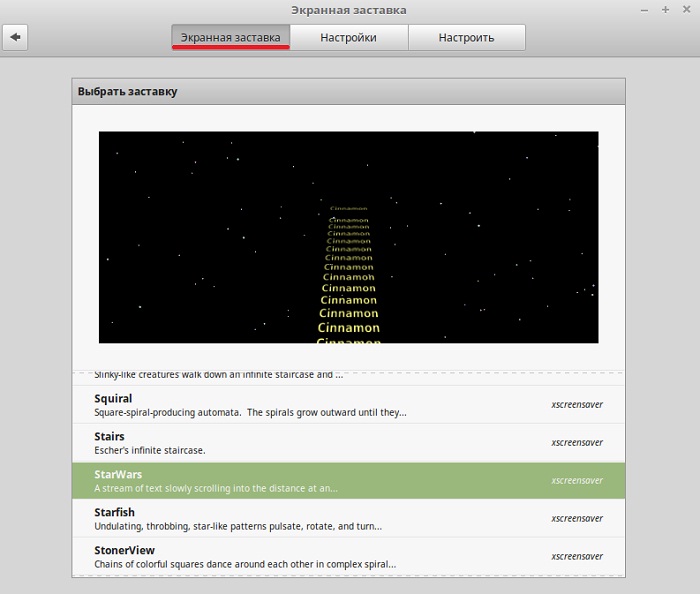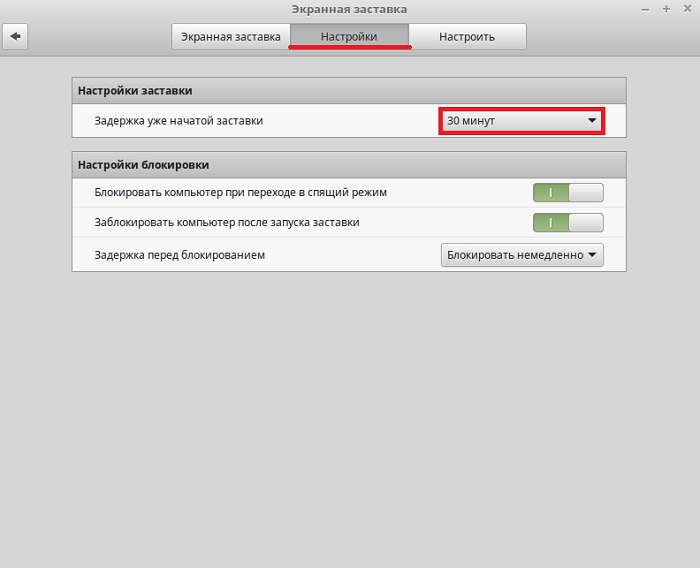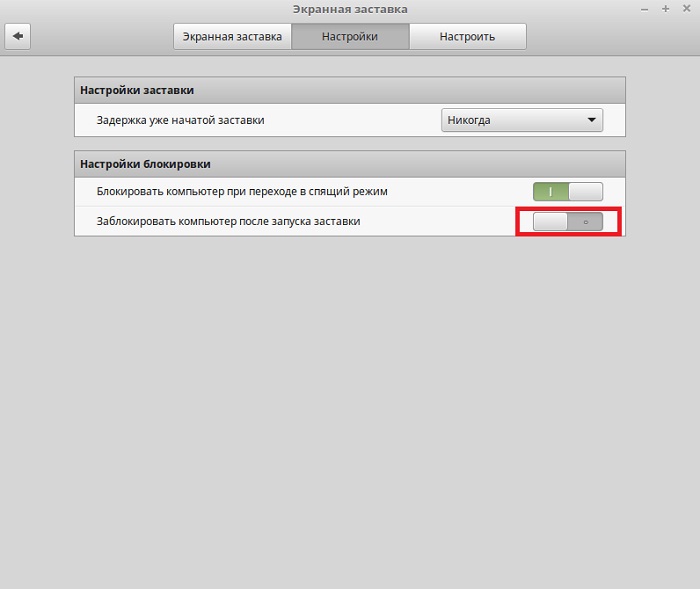Настройки экранной заставки в Linux Mint
Привет, сегодня в статье мы рассмотрим основные параметры экранной заставки в операционной системе Linux Mint, а именно я покажу, как сменить экранную заставку, как полностью ее отключить, как изменить время ожидания перед запуском заставки, а также как отключить блокировку компьютера после запуска заставки.
Для начала давайте разберемся, что же такое «Экранная заставка»?
Что такое экранная заставка?
Экранная заставка (Screensaver) – это программа, которая запускается через определенное время бездействия компьютера и выводит на всем экране монитора статическую или анимированную картинку, тем самым заменяя изображение на экране, а также заставка позволяет отображать время или другую информацию, в случае необходимости можно вообще ничего не выводить, например, отображать только черный экран. У программ такого типа существуют и другие названия, например: хранитель экрана, скринсейвер или screensaver, но все это является одним и тем же, иными словами, назначение таких программ одинаковое.
Экранные заставки могут быть использованы и в целях безопасности, например, можно задать параметр, при котором компьютер будет блокироваться при включении заставки, для разблокировки компьютера потребуется ввести пароль пользователя. Это полезно в тех случаях, когда за компьютером работает несколько пользователей или к компьютеру могут получить физический доступ посторонние люди, т.е. например Вы отошли от компьютера на неопределенное время и забыли его заблокировать или выйти из системы, экранная заставка, после того как запустится, может заблокировать компьютер за Вас.
На заметку! Если Вы обычный пользователь домашнего компьютера и хотите познакомиться с Linux поближе, рекомендую почитать мою книгу – « Linux для обычных пользователей », в ней я подробно рассказываю про основы операционной системы Linux
Экранная заставка в Linux Mint
Сразу скажу, что рассматривать настройки экранной заставки мы будем на примере версии Linux Mint 18.3 Cinnamon.
По умолчанию в Linux Mint экранная заставка настроена следующим образом: в качестве экранной заставки используется стандартный экран блокировки, на данном экране отображается время на черном фоне, запускается заставка через 15 минут бездействия компьютера, после запуска заставки компьютер блокируется немедленно. Выглядит заставка следующим образом.
После того как Вы пошевелите мышкой или щелкните по клавишам клавиатуры, у Вас отобразится окно ввода пароля, для того чтобы разблокировать компьютер.
Как открыть настройки экранной заставки в Linux Mint 18.3?
Все настройки экранной заставки в Linux Mint расположены в параметрах системы, они так и называются «Экранная заставка». Для того чтобы запустить параметры системы нажмите «Меню->Параметры системы».
Затем в разделе «Параметры» найдите пункт «Экранная заставка».
Также можно запустить параметры экранной заставки и другим способом, например, сразу в меню найти данный пункт. Он находится также в параметрах.
В итоге у Вас отобразятся настройки экранной заставки Linux Mint.
Как сменить экранную заставку в Linux Mint?
Для того чтобы сменить экранную заставку просто в настройках на первой вкладке выбирайте подходящую заставку из представленного перечня.
Как изменить время ожидания перед запуском заставки?
Для того чтобы изменить время ожидания перед запуском, в настройках экранной заставки на вкладке «Настройки», измените параметр задержки на нужное Вам значение. В случае если Вы выберите значение «Никогда», то экранная заставка запускаться не будет, т.е. будет отключена.
Как отключить блокировку компьютера после запуска заставки в Linux Mint?
Если Вы хотите, чтобы компьютер не блокировался после запуска заставки, то в настройках экранной заставки на вкладке «Настройки», в разделе «Настройки блокировки», выключите соответствующий параметр.
На вкладке «Настроить» есть еще несколько полезных параметров, например, Вы можете отобразить на стандартном экране блокировки рядом с часами свое собственное сообщение или сделать так, чтобы часы вообще не отображались.
Ubuntu66.ru — новости, уроки, помощь, поддержка.
По умолчанию в дистрибутивах Linux Mint 17/17.1 XFCE установлен и работает Хранитель экрана — XScreenSaver с различными заставками экрана, который включаются во время простоя компьютера через определённое время, с возможностью смены заставок на усмотрение пользователя через определённый интервал времени всех заставок, либо одной, понравившейся пользователю.
Хранитель экрана вы можете найти в меню, кликнув на значке Все настройки:
Для того чтобы заставка Электронные часы с актуальным временем отображалась на вашем компьютере во время простоя, необходимо прежде всего установить пакет QMLSaver, встроить его в конфигурационный файл xscreensaver и активировать.
1. Установка пакета QMLSaver
Откройте терминал (Ctrl+Alt+T), скопируйте и выполните одну из команд, согласно архитектуры вашей системы.
cd /tmp; wget https://launchpad.net/
prodoomman/+archive/ubuntu/qmlsaver/+files/qmlsaver_0.1-1%7Enatty1_i386.deb; sudo dpkg -i qmlsaver_0.1-1
cd /tmp; wget https://launchpad.net/
prodoomman/+archive/ubuntu/qmlsaver/+files/qmlsaver_0.1-1%7Enatty1_amd64.deb; sudo dpkg -i qmlsaver_0.1-1
2. Изменение конфигурационного файла xscreensaver
Для изменения конфигурационного файла, его нужно открыть в текстовом редакторе следующей командой в терминале:
Когда откроется редактор с файлом, в нижней части списка заставок (НЕ в конец файла), нужно скопировать/вставить следующую строку:
GL: qmlsaver —root 1 \n\
Должно получиться следующим образом, как на снимке:
Сохраните файл Ctrl+S и закройте редактор Ctrl+Q.
3. Активация заставки электронных часов
Откройте Хранитель экрана, в параметре Режим отметьте Only One Screen Saver (Только одна заставка экрана), найдите и активируйте в перечне заставок Qmlsaver, определите время в минутах, через которое будет появляться заставка и можете сделать Предпросмотр:
Вот и всё. Теперь заставка будет показывать актуальное время во время простоя компьютера.
Ссылка на источник compizomania
11-02-2015.
Linux Mint Forums
Welcome to the Linux Mint forums!
Linux Mint 19.1 screensaver selection
Linux Mint 19.1 screensaver selection
Post by rimvydukas » Fri Dec 21, 2018 9:46 am
Upgrade post says:
—-
If you are running the Cinnamon edition, you can also remove the XScreensaver hacks. These are no longer supported by the Cinnamon screensaver. To remove them, open a terminal and type:
apt remove —purge xscreensaver-data xscreensaver-data-extra xscreensaver-gl xscreensaver-gl-extra cinnamon-screensaver-webkit-plugin cinnamon-screensaver-x-plugin
—-
But it seems that when I did this, I’m not able to select screensaver:( Is there any workaround? How can I select screensaver in linux mint 19.1?
Re: Linux Mint 19.1 screensaver selection
Post by MenthaSuaveolens » Fri Dec 21, 2018 10:14 am
Re: Linux Mint 19.1 screensaver selection
Post by rimvydukas » Fri Dec 21, 2018 2:37 pm
Re: Linux Mint 19.1 screensaver selection
Post by smurphos » Sat Dec 22, 2018 8:00 am
Re: Linux Mint 19.1 screensaver selection
Post by rimvydukas » Sat Dec 22, 2018 8:11 am
Re: Linux Mint 19.1 screensaver selection
Post by smurphos » Sat Dec 22, 2018 8:18 am
Nope it’s never had any other native options other than the default with the album art/media controls/optional message.
You can have a background slideshow for the native screensaver / lockscreen with the help of a little bash script viewtopic.php?f=208&t=290333
Re: Linux Mint 19.1 screensaver selection
Post by rimvydukas » Sat Dec 22, 2018 9:11 am
Nope it’s never had any other native options other than the default with the album art/media controls/optional message.
I did make a script a while back to make a photo-slideshow for the default screensaver. viewtopic.php?p=1507726#p1507726
Re: Linux Mint 19.1 screensaver selection
Post by smurphos » Sat Dec 22, 2018 9:33 am
They are options in the Customise tab.
I’d like to hope that the dev team will at least consider making an option for a native photo slideshow in here at some point as it should be relatively trivial to implement. Ignore my message — it gets populated at random by another script.
Re: Linux Mint 19.1 screensaver selection
Post by rimvydukas » Sat Dec 22, 2018 9:56 am
Re: Linux Mint 19.1 screensaver selection
Post by smurphos » Sat Dec 22, 2018 10:32 am
Re: Linux Mint 19.1 screensaver selection
Post by rimvydukas » Sun Dec 23, 2018 6:09 am
Re: Linux Mint 19.1 screensaver selection
Post by smurphos » Sun Dec 23, 2018 7:34 am
Re: Linux Mint 19.1 screensaver selection
Post by Eugenia » Sun Jan 27, 2019 4:16 pm
Re: Linux Mint 19.1 screensaver selection
Post by ClawsPT » Sun Feb 17, 2019 4:35 pm
Re: Linux Mint 19.1 screensaver selection
Post by storieTyme » Mon Mar 04, 2019 12:18 pm
Did Linux Mint 19.1 as a fresh install (replacing 17.3, which was retained for gfx compatibility) and used this post (viewtopic.php?t=284037) (posting this question there as well) to bring xscreensaver back because I wanted the full screensaver options. Is there any way to use the stock Cinnamon screen locker with it, though? I don’t really mind the xscreensaver lock’s retro look or type-timer, but a couple of times when coming back from sleep, the machine went all the way back to the desktop and allowed for a moment of interaction with it before bringing the screensaver and password lock back up, which makes me worry about its security.
Even if some people found it redundant, i wish they just left them in for those of us that still prefer to use them. In my case its a style/feng shui thing for my computer area, and protects my external monitor, which is an older HDTV with mild image retention issues.
Re: Linux Mint 19.1 screensaver selection
Post by smurphos » Mon Mar 04, 2019 4:20 pm
Re: Linux Mint 19.1 screensaver selection
Post by storieTyme » Mon Mar 04, 2019 4:34 pm
Ahhh, got it. Thanks for the reply (and the tutorial!), didn’t catch that in the post about their reasons for removing it. Well, maybe I’ll keep it for now, see how I feel about it for a while, and if i get to bugged by it hold onto the files for the hacks and restore normal locking functionality. Hopefully something else comes along that can read and use the hacks, and if nothing else I would just use that photo gallery script until then.
You know, unless they decide to first.
Re: Linux Mint 19.1 screensaver selection
Post by frisket » Tue May 05, 2020 10:31 am
They are options in the Customise tab.

My problem is I can’t get that app on screen. I originally installed MATE, but now I want to use Cinnamon, so I did sudo apt install cinnamon, and rebooted, and logged in using cinnamon. Fine, all is well, but when I click on Menu > Preferences > Screensave, nothing happens at all.
Please. what is the name of the utility in the above image. I mean the actual name of the binary, not the window name, so I can force it to run from the terminal.